إضافة ضيوف إلى فريق في Microsoft Teams
تلميح: احصل على الخبرة التقنية باستخدام "مساعدة الأعمال". تواصل مع مستشاري الأعمال الصغيرة للمساعدة في جعل منتجات Microsoft 365 تعمل لك ولالجميع في عملك. تعرف على المزيد.
قد ترغب أحيانًا في التعاون مع أشخاص ليسوا في مؤسسة فريقك. إذا كنت ترغب في التعاون معهم في Teams، يمكنك إضافتهم كضيف. يتمتع الضيوف بإمكانات أقل من أعضاء الفريق أو ملاك الفريق، ولكن يظل بإمكانهم تنفيذ كثير من الأمور. لإلقاء نظرة أعمق، راجع إمكانات الضيف في Teams.
ملاحظة: يجب أن تكون مالك فريق لإضافة ضيف في Teams. قبل أن يتمكّن الضيوف من الانضمام إلى فريق، يجب علي المسؤول تمكين وصول الضيف في Teams. إذا تعذّر عليك إضافة ضيف، فراجع الأمر مع المسؤول لديك.
ملاحظة: يجب على المسؤولين تمكين الاتصال المباشر B2B قبل أن تتمكن من إضافة أشخاص من خارج مؤسستك إلى قناة مشتركة. لمعرفة المزيد، راجع لماذا تستخدم قناة مشتركة مقابل أنواع القنوات الأخرى؟ ستتوفر القنوات المشتركة كجزء من برنامج المعاينة العامة وقد تخضع لمزيد من التغييرات قبل إصدارها بشكل عام. للوصول إلى هذه الميزات والميزات القادمة الأخرى، قم بالتبديل إلى معاينة Teams العامة.
إضافة ضيف إلى فريقك
يجب أن يكون لدى الضيوف حساب Microsoft 365 للعمل أو المؤسسة التعليمية. إذا لم يكن لدى الضيف حتى الآن حساب Microsoft مرتبط بعنوان بريده الإلكتروني، فسيتم توجيهه لإنشاء حساب مجانًا.
ملاحظة: بعد إضافة ضيف إلى فريق، قد يستغرق الأمر بضع ساعات قبل أن يتمكن من الوصول. سيتلقى الضيوف خارج مؤسستك رسالة بريد إلكتروني مع دعوة للانضمام إلى الفريق، ويمكنهم الوصول إلى الفريق فقط بعد قبول الدعوة.
لإضافة ضيف إلى فريقك في Teams:
-
حدد Teams

-
حدد المزيد من الخيارات


-
أدخِل عنوان البريد الإلكتروني الخاص بالضيف. يمكن لأي شخص لديه حساب بريد إلكتروني خاص بالعمل أو المستهلكين، مثل Outlook أو Gmail أو غيرها، الانضمام إلى فريقك كضيف. حدد بريده الإلكتروني مرة أخرى للتأكيد.
ملاحظة: إذا تلقيت رسالة خطأ نصّها "لم نعثر على أي تطابقات" أثناء محاولة إضافة ضيف، فإن مؤسستك لا تسمح بالضيوف.
-
أضف اسم الضيف بالنقر فوق إضافة اسم. تأكد من تخصيص الوقت للقيام بذلك الآن - حيث ستحتاج إلى مساعدة مسؤول تكنولوجيا المعلومات للقيام بذلك لاحقًا.
-
حدد إضافة. سيتلقى الضيوف دعوة ترحيب عبر البريد الإلكتروني تتضمن بعض المعلومات حول الانضمام إلى Teams والكيفية التي تبدو عليها تجربة الضيف.
ملاحظة: عند إضافة ضيف، تتم إضافة اسمه فقط إلى بطاقة ملفه التعريفي. لإضافة معلومات أخرى (مثل رقم الهاتف أو العنوان) أو تغييرها، ستحتاج إلى الاتصال بمسؤول تكنولوجيا المعلومات لديك.
تحديد الضيوف في فريق
لمعرفة ما إذا كان لدى الفريق أي ضيوف، ما عليك سوى النظر أسفل العنوان حيث يظهر اسم الفريق.
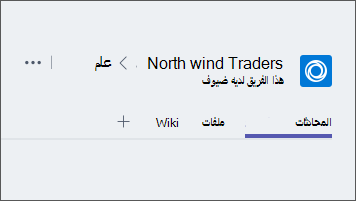
يمكنك تحديد ما إذا كان شخص ما ضيفًا من خلال البحث في أي مكان يظهر فيه اسمه - حيث تظهر كلمة "ضيف" بعدها. كما يمكنك مشاهدة أدوار كل واحد في علامة التبويب الأعضاء في الفريق. انتقل إلى اسم الفريق، وحدد المزيد من الخيارات 

تبديل حسابات الضيوف في Teams
انتقل إلى قائمة الحسابات إلى يسار صورة ملف التعريف في أعلى التطبيق، ثم اختر الفريق أو حساب الضيف الذي تريده.
تتم إضافة الضيوف إلى Azure Active Directory الخاص بمؤسستك كمستخدمي تعاون B2B. يجب عليهم تسجيل الدخول إلى Teams باستخدام حساب الضيف الخاص بهم. إذا كان يستخدم Teams عادة مع مؤسسة Microsoft 365 أخرى، فيجب عليه تبديل المؤسسات في Teams للتفاعل مع مؤسستك.
المقالات ذات الصلة
هل تريد معرفة المزيد؟
لإضافة ضيف إلى فريقك في Teams:
-
اضغط على Teams

-
اضغط على المزيد من الخيارات

-
اضغط على إضافة عضو

-
اضغط على دعوة كضيف > تم. سيتلقى الضيوف دعوة ترحيب عبر البريد الإلكتروني تتضمن بعض المعلومات حول الانضمام إلى Teams والكيفية التي تبدو عليها تجربة الضيف.










